excel工具欄和快捷鍵來移動或復制數據 excel工具欄快捷鍵,這個問題是我們很多人都很困惑的一個問題,excel工具欄快捷鍵是我們非常常用的一個東西,也是我們工作和學習中必不可少的一個數據公式,那么具體我們要怎么做呢?下面就來看看這篇excel工具欄和快捷鍵來移動或復制數據 excel工具欄快捷鍵的文章吧!
相對于菜單命令來說,使用工具欄按鈕和快捷鍵讓慣用Excel的用戶更喜愛,因為這兩種方法可能更快捷和高效。下面分別介紹如何用excel工具欄和快捷鍵來移動或復制數據。
移動數據:選擇要移動數據的原始單元格,單擊常用工具欄中的剪切按鈕或按excel快捷鍵【Ctrl+X】(單元格數據移動到剪貼板上)。將鼠標光標移至目標單元格,然后單擊excel常用工具欄中的粘貼按鈕或按快捷鍵【Ctrl+V】(粘貼單元格數據)。
復制數據:選擇要復制數據的原始單元格,單擊常用工具欄中的復制按鈕或按快捷鍵【CtrI+C】(單元格數據復制到剪貼板上)。將鼠標光標移至目標單元格,然后單擊常用工具欄中的粘貼按鈕或按快捷鍵【Ctrl+V】(粘貼單元格數據)。
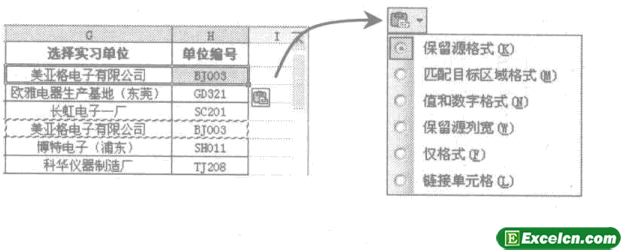
圖1
我們在用excel工具欄和快捷鍵來移動或復制數據到目前為止,利用這幾種方法移動或復制數據時,粘貼單元格后都會在目標區域右下角出現一個智能標記。單擊它將彈出一系列選項,用于設定如何粘貼數據。
以上就是excel工具欄和快捷鍵來移動或復制數據 excel工具欄快捷鍵全部內容了,希望大家看完有所啟發,對自己的工作生活有所幫助,想要了解更多跟excel工具欄和快捷鍵來移動或復制數據 excel工具欄快捷鍵請關注我們文章營銷官網!
推薦閱讀
excel工具欄和快捷鍵來移動或復制數據 excel工具欄快捷鍵 | 文軍...移動數據:選擇要移動數據的原始單元格,單擊常用工具欄中的剪切按鈕或按excel快捷鍵【Ctrl+X】(單元格數據移動到剪貼板上)。將鼠標光標移至目標單元格,然后單擊excel常用工具欄中的粘貼按鈕或按快捷鍵【Ctrl+V】(粘貼單元格數據)。 復制數據:選擇要復制數據的原始單元格,單擊常用工具欄中的復制按鈕或按快捷鍵【CtrI+在excel中移動和復制數據 excel中如何復制數據 | 文軍營銷上面為大家講述了使用菜單命令在excel中移動和復制數據的操作步驟,在第2步和第4步中,如果要利用右鍵快捷菜單命令移動或復制,可以在選擇的單元格上右擊,在彈出的快捷菜單中選擇剪切或復制命令,這和選擇菜單欄命令的效果相同。大多數情況下,我們是在移動或復制整個單元格(如本例),如果只是想將單元格中的部分數據進行...使用快捷鍵對excel功能區進行操作 excel功能區快捷鍵 | 文軍營銷在EXCEL2010中我們可以通過按ALT鍵或F10鍵來查找不同功能區的快捷鍵,如圖所示,我們在EXCEL2010中按ALT鍵之后,會看到在功能區上面出現了兩排快捷鍵,第一排是數字鍵,第二排是字母鍵。數字鍵的快捷方式對應的是快速訪問工具欄中的功能,如另存等。而字母對應的是EXCEL2010功能區的分區,如F是文件功能區、H是開始功能...excel表格怎么換行 excel表格快捷鍵有哪些 | 文軍營銷按住Alt+回車鍵 用手按住Alt+回車鍵,即可實現“表格內文字換行”,就不會跳到下一個單元格了,只是在本單元格中進行換行,大家不妨試試。 設置單元格自動換行 選中需要文本換行的單元格,右鍵選擇設置單元格格式,找到對齊,點擊選中自動換行。 單元格區域內換行 WPS版本可以在菜單欄中找到,開始—對齊方式—自動換行選項。excel搜索快捷鍵 如何在excel里快速找到需要的信息 | 文軍營銷打開excel表格,選擇我們要進行編輯的工作表 我們對第5行數據進行隱藏,選擇第5行數據。 按下快捷鍵“ctrl+9”,第5行數據就會被隱藏。 我們也可以對多行數據同時進行隱藏,例如我們選中第4、7、9行數據。 按下快捷鍵“ctrl+9”,第4、7、9行數據就被隱藏了。在excel中使用F4鍵快速重復插入行 excel重復命令快捷鍵 | 文軍營銷我們在excel中快速重復插入行的步驟是: 1、如果我們要在兩行之間插入一行,我們需要先插入一行,然后再次按F4就可以重復插入多行了。 圖1 2、圖2就是我們通過F4快捷鍵重復插入的行(F4快捷鍵其實就是重復你上一個操作動作,比如你插入列,或者新建工作表,以后按F4都會不斷的添加重復)。


![]()
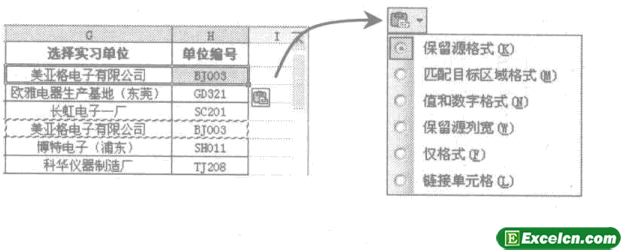
 400-685-0732(7x24小時)
400-685-0732(7x24小時) 關注文軍
關注文軍

